Kurz: Vytvorenie nového toku obchodného procesu
Dôležité
Od augusta 2022 už nemôžete vytvárať ani spravovať toky obchodných procesov z Power Automate mimo prieskumníka riešení. Toky a inštancie obchodných procesov sú naďalej podporované prostredníctvom prieskumníka riešení, Power Apps a Dataverse zobrazení tabuľky.
Tento článok vám ukáže, ako vytvoriť tok obchodného procesu pomocou Power Apps. Ak sa chcete dozvedieť viac o výhodách používania tokov obchodných procesov, prejdite na Prehľad tokov obchodných procesov. Informácie o vytváraní tokov úloh pre mobilné zariadenia nájdete v časti Vytvorenie toku úloh pre mobilné zariadenia.
Keď používateľ spustí tok obchodného procesu, fázy a kroky procesu sa zobrazia na procesnej lište v hornej časti formulára.
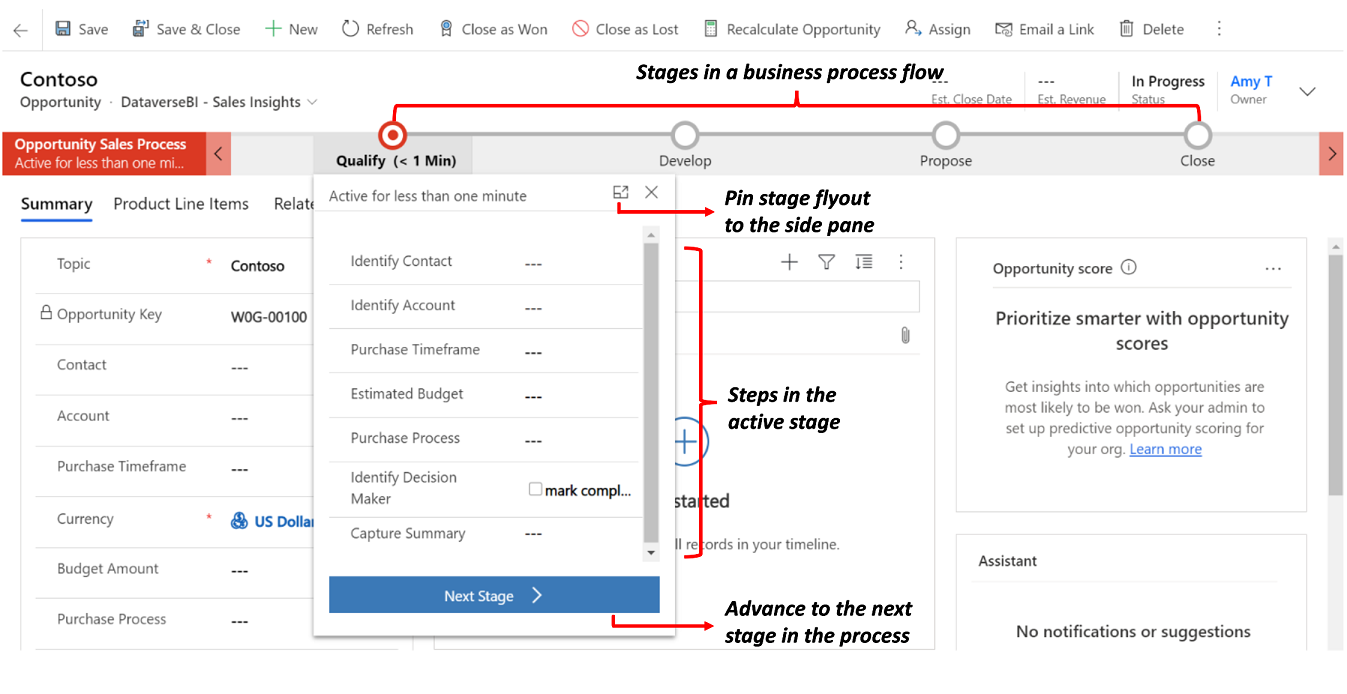
Prepitné
Po vytvorení definície tok obchodného procesu môžete ovládať, kto môže vytvárať, čítať, aktualizovať alebo odstraňovať inštanciu tok obchodného procesu. Napríklad pre procesy súvisiace so službami by ste mohli poskytnúť úplný prístup zástupcom služby pre zákazníkov, aby ste zmenili inštanciu tok obchodného procesu, ale obchodným zástupcom poskytnúť prístup len na čítanie k inštancii, aby mohli sledovať aktivity po predaji svojich zákazníkov. Ak chcete nastaviť zabezpečenie pre tok obchodného procesu definíciu, ktorú vytvoríte, vyberte Povoliť roly zabezpečenia na paneli akcií.
Požiadavky
- Na vytvorenie tokov obchodných procesov potrebujete Power Apps alebo Power Automate licenciu na používateľa alebo licenčný plán Dynamics 365 ktorý zahŕňa práva na používanie tok obchodného procesu.
- Tabuľka, ku ktorej bude priradený tok obchodného procesu. Ak tok obchodného procesu nesúvisí s existujúcou tabuľkou, vytvorte novú tabuľku pred vytvorením toku.
Vytvorenie postupu obchodného procesu
V Power Apps alebo Power Automate vyberte z navigačnej lišty vľavo Riešenia .
Vyberte alebo vytvorte riešenie , ktoré použijete pre tok obchodného procesu.
V rámci riešenia vyberte Nový>Automatizácia>Proces>tok obchodného procesu. a. Priraďte svojmu toku Zobrazovaný názov a Názov (Logický názov). c. Vyberte tabuľku, z ktorej sa tok použije. d. Vyberte položku Vytvoriť.
Je vytvorený nový tok obchodného procesu. Teraz ho môžete upravovať pomocou prvej fázy, ktorá bola vytvorená pre vás.
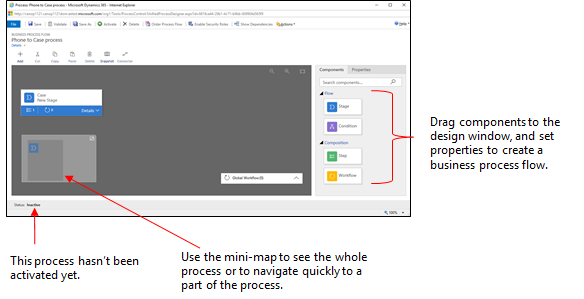
Pridajte etapy. Ak používatelia budú postupovať z jednej obchodnej etapy k druhému procesu:
Presuňte komponent Stage z karty Komponenty a pustite ho do + log v návrhárovi.

Ak chcete nastaviť vlastnosti pre fázu, vyberte fázu a potom nastavte vlastnosti na karte Vlastnosti na pravej strane obrazovky:
Zadajte zobrazovaný názov.
V prípade potreby vyberte kategóriu pre etapu. Kategória (napríklad Kvalifikovať sa alebo Rozvinúť) sa na procesnom riadku zobrazuje ako šípka.
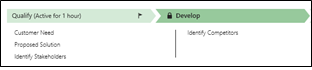
Po dokončení zmien vlastností vyberte tlačidlo Použiť .
Pridajte kroky do fázy. Ak chcete zobraziť kroky vo fáze, vyberte Podrobnosti v pravom dolnom rohu fázy. Ak chcete pridať ďalšie kroky:
Presuňte komponent Krok na scénu z karty Komponenty .

Vyberte krok a potom nastavte vlastnosti na karte Vlastnosti :
- Zadajte zobrazovaný názov kroku.
- Ak požadujete, aby používatelia pre dokončenie kroku zadali údaje, vyberte príslušný stĺpec z rozbaľovacieho zoznamu.
- Vyberte Povinné , ak ľudia musia vyplniť stĺpec na dokončenie kroku pred prechodom na ďalšiu fázu procesu.
- Po dokončení vyberte Použiť .
Poznámka
- Ak nastavíte boolovský stĺpec s dvoma možnosťami ako Povinné, používatelia nebudú môcť pokračovať, pokiaľ hodnota stĺpca nebude Áno. Pred prechodom do ďalšej fázy je používateľ povinný označiť stĺpec ako dokončený.
- Ak sú prijateľné hodnoty stĺpca Áno alebo Nie , mali by ste v stĺpci zvoliť namiesto dvoch -možnosť booleovský stĺpec.
Pridajte do procesu vetvu (podmienku). Pridanie podmienky vetvenia:
Presuňte komponent Podmienka z karty Komponenty na znamienko + medzi dvoma fázami.

Vyberte podmienku a potom nastavte vlastnosti na karte Vlastnosti . Ďalšie informácie o vlastnostiach vetvenia nájdete v časti Zlepšenie tokov obchodných procesov pomocou vetvenia. Keď skončíte s nastavovaním vlastností podmienky, vyberte Použiť.
Pridajte pracovný postup. Vyvolanie pracovného postupu:
Presuňte komponent Pracovný postup z karty Komponenty do fázy alebo do Globálne Workflow položka v návrhárovi. Ktorý z nich pridáte závisí od nasledovného:
- Presuňte ho na scénu , keď chcete spustiť pracovný postup pri vstupe alebo výstupe z fázy. Komponent pracovného postupu musí byť založený na rovnakej primárnej tabuľke, akú má etapa.
- Presuňte ho na položku Global Workflow , keď chcete spustiť pracovný tok, keď je proces aktivovaný alebo keď je proces archivovaný (keď sa stav zmení na Dokončené alebo opustený). Súčasť komponentu pracovného postupu musí byť založená na rovnakej primárnej tabuľke, akú má proces.
Vyberte pracovný postup a potom nastavte vlastnosti na karte Vlastnosti :
- Zadajte zobrazovaný názov.
- Umožňuje vybrať, kedy sa aktivuje tento pracovný postup.
- Vyhľadajte existujúci aktívny pracovný postup na požiadanie, ktorý sa zhoduje s tabuľkou fázy, alebo vytvorte nový pracovný postup výberom možnosti Nový.
- Po dokončení vyberte Použiť .
Ďalšie informácie o pracovných postupoch nájdete v časti Procesy pracovného toku.
Ak chcete overiť tok obchodného procesu, vyberte Overiť na paneli akcií.
Ak chcete proces uložiť ako koncept, kým na ňom budete pokračovať, vyberte možnosť Uložiť na paneli akcií.
Dôležité
Dokiaľ bude proces uložený ako koncept, nebude možné ho používať.
Ak chcete proces aktivovať a sprístupniť ho vášmu tímu, vyberte možnosť Aktivovať na paneli akcií.
Ak chcete poskytnúť kontrolu nad tým, kto môže vytvárať, čítať, aktualizovať alebo odstraňovať inštanciu tok obchodného procesu, vyberte Upraviť roly zabezpečenia na paneli príkazov návrhára. Napríklad pre procesy týkajúce sa služby, ste mohli poskytnúť plný prístup pre zákazníkov služby opakovanie zmeniť Biznis inštanciu toku procesu, ale poskytnúť prístup iba na čítanie pre inštanciu pre obchodní zástupcovia tak môžu sledovať post-obchodných aktivít pre zákazníkov.
Na obrazovke Bezpečnostné roly vyberte názov roly, čím otvoríte informačnú stránku rola zabezpečenia. Stlačte kartu Toky obchodného procesu a následne priraďte príslušné privilégiá toku obchodného procesu pre rolu zabezpečenia.
Poznámka
Roly zabezpečenia Správca systému a Prispôsobovač systému majú predvolene prístup k novým tokom obchodných procesov.

Výberom príslušných prepínačov určiť oprávnenia, a kliknite na tlačidlo Uložiť. Ďalšie informácie o privilégiách nájdete na stránke tok obchodného procesu privilégiá.
Ďalej nezabudnite priradiť rolu zabezpečenia príslušných používateľov vo vašej organizácii.
Prepitné
Tu je niekoľko tipov, na ktoré treba pamätať pri práci na toku úloh v okne návrhára:
- Ak chcete urobiť snímku všetkého v okne tok obchodného procesu, vyberte Snímka na paneli akcií. To je užitočné napríklad, ak chcete zdieľať a získať pripomienky na proces od člena tímu.
- Použite minimapu na rýchlu navigáciu k iným častiam procesu. Je to užitočné, keď máte komplikovaný proces, ktorý sa posúva mimo obrazovku.
- Ak chcete pridať popis obchodného procesu, vyberte Podrobnosti pod názvom procesu v ľavom rohu okna tok obchodného procesu. Môžete použiť až 2000 znakov.
Upraviť tok obchodného procesu
Ak chcete upraviť tok obchodného procesu, otvorte prieskumníka riešení, vyberte Procesy a potom vyberte tok obchodného procesu z ponuky zoznam procesov, ktoré chcete upraviť.
Keď v zozname procesov kliknete na názov toku obchodného procesu, ktorý chcete upraviť, sa otvorí návrhár, kde si môžete urobiť nejaké aktualizácie chcete. Rozbaľte Podrobnosti pod názvom procesu, ak chcete proces premenovať alebo pridať popis a zobraziť ďalšie informácie.
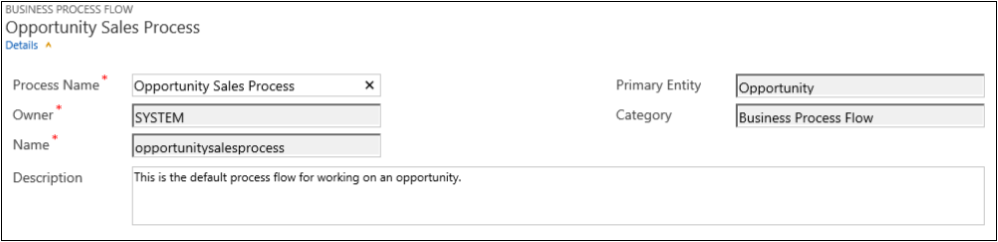
Ostatné veci, ktoré treba vedieť o tokoch obchodných procesov
Upraviť fázy
Toky obchodného procesu môžu mať až 30 etáp.
Môžete pridať alebo zmeniť tieto vlastnosti fázy:
Pseudonym
Tabuľka. Tabuľku môžete zmeniť pre akúkoľvek etapu okrem prvej.
Kategória etapy. Kategória umožňuje zoskupiť fázy podľa typu akcie. To je užitočné pre zostavy, ktoré budú zoskupovať riadky podľa etapy, v ktorej sa nachádzajú. Možnosti pre kategóriu etapy pochádzajú z globálnej voľby Kategória etapy. Do tejto globálnej voľby môžete pridať ďalšie možnosti a v prípade potreby meniť označenia existujúcich možností. Existujúce možnosti môžete v prípade potreby aj odstrániť, no odporúčame ich ponechať. Ak možnosť odstránite, nebude možné pridať presne rovnakú možnosť späť. Ak ich nechcete používať, zmeňte označenie na "Nepoužívať".
Vzťah. Zadajte vzťah, ak je predchádzajúca fáza v procese založená na inej tabuľke. Pre momentálne definovanú fázu vyberte Vybrať vzťahy , aby ste identifikovali vzťah, ktorý sa má použiť pri prechode medzi dvoma fázami. Výber vzťahu sa odporúča pre nasledovné výhody:
Vzťahy majú často definované priradenia stĺpcov, ktoré automaticky prenášajú údaje medzi riadkami, čím minimalizujú zadávanie údajov.
Keď vyberiete možnosť Ďalšia fáza na riadku procesu pre riadok, všetky riadky, ktoré používajú vzťah, budú uvedené v toku procesu, čím sa podporí opätovné použitie riadkov v procese. Okrem toho môžete pridať toky činností na automatizovanie vytvárania riadkov tak, že si ho používateľ jednoducho vyberie namiesto jeho vytvorenia, čím sa viac zjednoduší proces.
Upraviť kroky
Každá fáza môže mať až 30 krokov.
Pridať vetvu
Ak sa chcete dozvedieť o pridávaní vetvy do fázy, prejdite na stránku Zlepšenie tokov obchodných procesov pomocou vetvenia.
Ak chcete tok obchodného procesu sprístupniť na používanie, musíte toku obchodného procesu určiť poradie, povoliť roly zabezpečenia a aktivovať ho.
Nastavte poradie toku procesu
Ak máte viac ako jeden tok obchodného procesu pre tabuľku (typ riadku), budete musieť nastaviť, ktorý proces je automaticky priradený novým riadkom. Na paneli príkazov vyberte Tok procesu objednávky. Pre nové riadky alebo riadky, ktoré už nemajú priradený tok procesu, sa použije prvý tok obchodného procesu, ku ktorému má používateľ prístup.
Povoliť roly zabezpečenia
Používatelia majú prístup do toku obchodného procesu v závislosti od stanoveného oprávnenia v toku obchodného procesu v roly zabezpečenia priradenej používateľovi.
V predvolenom nastavení môžu iba roly zabezpečenia Správca systému a Prispôsobovač systému zobraziť nový tok obchodného procesu.
Ak chcete zadať privilégiá pre tok obchodného procesu, otvorte tok obchodného procesu na úpravu a potom vyberte Upraviť roly zabezpečenia na paneli príkazov tok obchodného procesu návrhára. Pozrite si krok 13 v časti Vytvorte tok obchodného procesu uvedené vyššie v tejto téme.
Aktivovať
Predtým, ako bude môcť ktokoľvek použiť tok obchodného procesu, musíte ho aktivovať. Na paneli príkazov vyberte Aktivovať. Po potvrdení aktivácie je tok tok obchodného procesu pripravený na používanie. Ak tok obchodného procesu obsahuje chyby, nebude ho možné aktivovať až do ich odstránenia.
Pridanie akcie na vyžiadanie k toku obchodného procesu
Aktualizácia Dynamics 365 (online), verzia 9.0, prináša funkciu toku obchodného procesu: automatizácia toku obchodného procesu prostredníctvom krokov akcie. Do toku pracovného procesu môžete pridať tlačidlo, ktoré spustí akciu alebo pracovný postup.
Pridanie pracovných postupov na požiadanie alebo akcií pomocou krokov akcie
Predpokladajme, že súčasťou procesu kvalifikácie príležitosti bude organizácia Contoso vyžadovať, aby všetky príležitosti posúdil určený kontrolór. Následne organizácia Contoso vytvorila akciu, ktorá:
- Vytvára riadok úlohy, ktorá je priradená k hodnotiteľovi príležitosti.
- K téme príležitosti pripojí „Pripravené na kontrolu”.
Okrem toho musí Contoso mať možnosť spúšťať tieto akcie na požiadanie. Na integrovanie týchto úloh do procesu kvalifikácie príležitostí sa musia akcie objaviť v toku obchodného procesu príležitosti. Ak chcete povoliť túto funkciu, vyberte Ako tok obchodného procesu akčný krok.
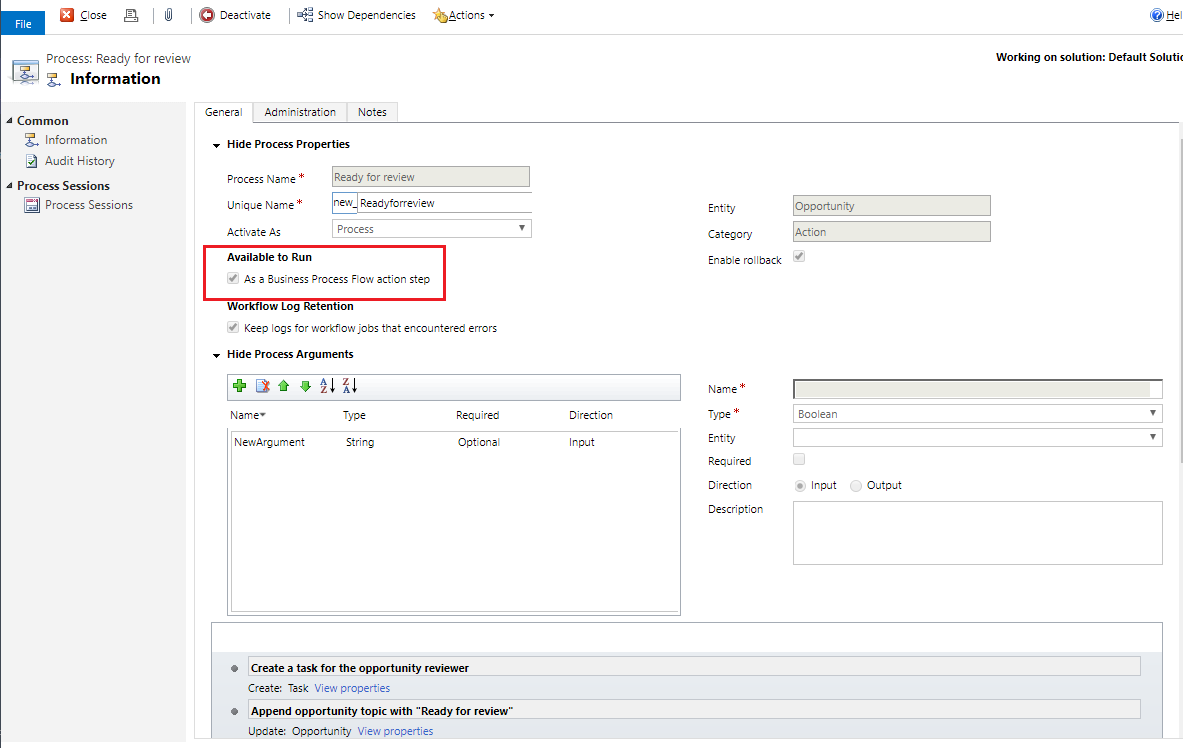
Ďalej sa pridá krok akcie do toku obchodného procesu príležitosti Contoso. Proces sa následne schváli a aktualizuje.
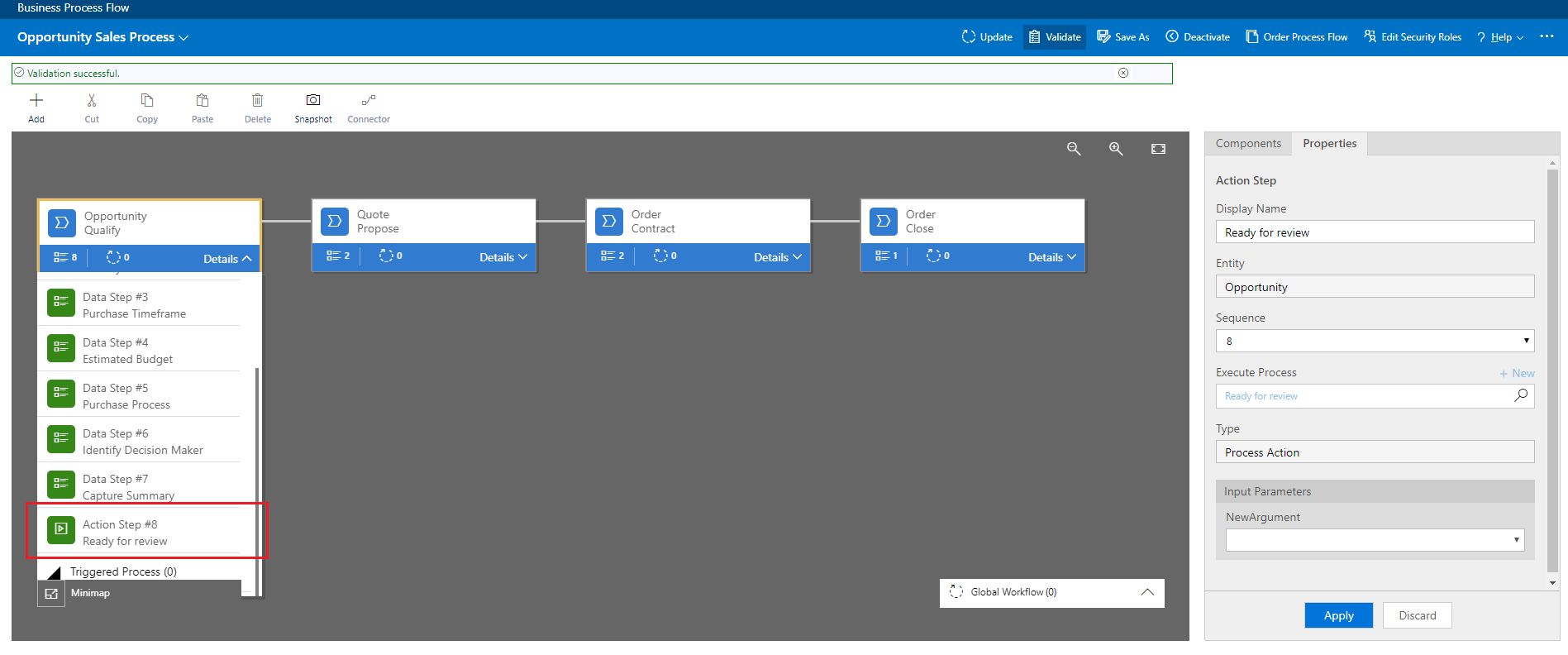
Teraz môžu členovia obchodného tímu spoločnosti Contoso na požiadanie spustiť akciu z kroku Kvalifikovať sa na príležitosť na požiadanie výberom možnosti Vykonať.
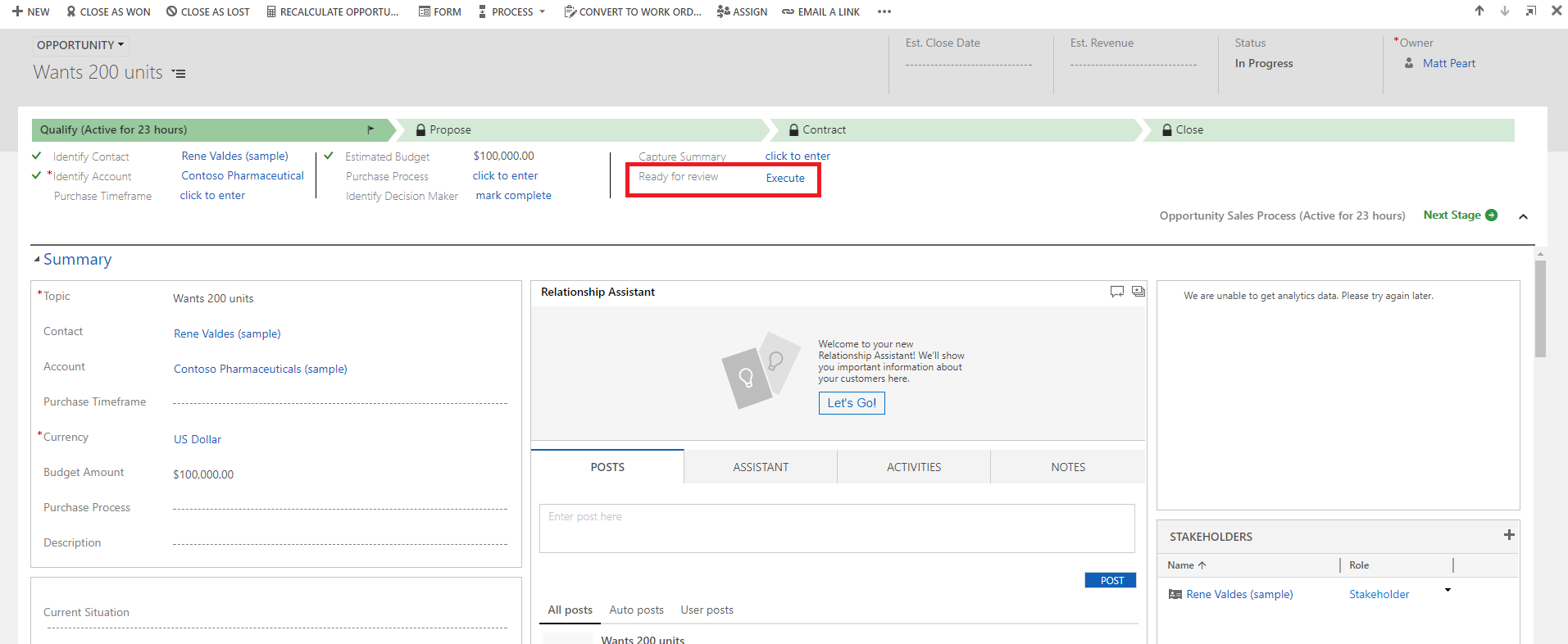
Dôležité
- Aby bolo možné vykonať akciu alebo pracovný postup na požiadanie, pracovného procesu musí zahŕňať akcie krok. Ak krok spúšťa pracovný postup, pracovný postup musí byť nakonfigurovaný na spustenie na požiadanie.
- Tabuľka priradená k akcii alebo pracovnému postupu musí byť rovnaká ako tabuľka priradená k toku obchodného procesu.
Obmedzenia používania krokov akcií v toku obchodného procesu
- Akcie nie sú k dispozícii ako kroky akcie, ak vstupné alebo výstupné parametre sú typu Tabuľka, EntityCollection alebo OptionSet (voľba). Akcie s viac ako jeden EntityReference výstupný parameter alebo ľubovoľný počet EntityReference vstupné parametre nie sú k dispozícii ako akčné kroky. Akcie nespojené s primárnou tabuľkou (globálna akcia) nie sú k dispozícii ako kroky akcií.
Centrum akcií
Ak potrebujete zobraziť zoznam postupov obchodných procesov, do ktorých ste zapojení, prejdite na jednotné centrum akcií.


V zjednotenom centre akcií sa zobrazia všetky obchodné procesy, v ktorých ste priradili aspoň jeden riadok tabuľky Microsoft Dataverse, ktorý tento proces používa. Ak napríklad obchodný proces používa tabuľky Potenciálny zákazník a Príležitosti v Dataverse, uvidíte všetky prípady tohto procesu, kde je vám priradený riadok Lead alebo Opportunity.
Všetky inštancie, na ktorých sa momentálne pracuje, si môžete pozrieť na karte Aktívne . Na tejto karte môžete zobraziť nasledujúce podrobnosti:
- Názov procesu.
- Aktuálna fáza každého procesu.
- Vlastník riadka Dataverse spojený s aktívnou etapou.
- Čas od vytvorenia inštancie.
Vyberte inštanciu na otvorenie na novej karte alebo na skopírovanie prepojenia, zdieľanie prepojenia cez e-mail, prerušenie alebo odstránenie inštancie.